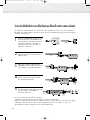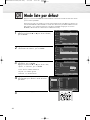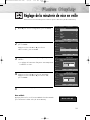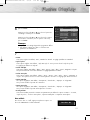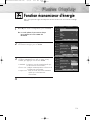Samsung HP-S4253 Manuel utilisateur
- Catégorie
- Téléviseurs à écran plasma
- Taper
- Manuel utilisateur
Ce manuel convient également à

Guide de l’utilisateur
HP-R4253
HP-R5053
Appareil numérique de catégorie B.
Enregistrez vos produits Samsung en vous connectant sur :
www.samsung.com/global/register
n-
BN68-00991C-00Fre(001,144) 2/3/06 1:38 PM Page 3

Information importante sur la garantie
concernant le format de l’image
2
Le format écran large des écrans à plasma (16:9, soit le rapport hauteur/largeur de l’image) est conçu
principalement pour les vidéos plein écran à écran large. Les images affichées devraient être en format
écran large 16:9 ou agrandi afin de remplir l’écran si votre modèle offre cette caractéristique et que
les images sont constamment en mouvement. L’affichage de graphiques et d’images fixes, comme les
barres noires des vidéos et des programmes de télévision en format standard non agrandi doit être
limité au maximum à 5 % du temps d’écoute hebdomadaire.
De plus, l’affichage d’autres images et textes fixes, comme des rapports boursiers, des jeux vidéos, des
logos des stations, des sites Web ou des graphismes et motifs informatiques doit être limité, comme il
est indiqué ci-dessus pour tous les téléviseurs. L’affichage d’images fixes qui ne respecte pas
les directives ci-dessus peut causer un vieillissement inégal des écrans à plasma en y
créant des images fantôme subtiles mais permanentes. Pour éviter ce problème,
variez les programmes et les images, et regardez principalement des images en
mouvement (pas de motifs fixes ni de barres noires).
Dans les modèles d’écran à plasma qui offrent des caractéristiques de format d’image, utilisez ces
commandes pour obtenir différents formats en plein écran.
Prenez garde au choix des formats et à leur durée d’utilisation. Un vieillissement inégal résultant du
choix et de l’utilisation d’un format, tout comme les images rémanentes, ne sont pas couverts par la
garantie limitée de Samsung.
États-Unis seulement
Autres pays
L’appareil qui accompagne ce guide de l’utilisateur est fabriqué sous licence en vertu de droits de
propriété intellectuelle de certaines tierces parties. Ce produit est protégé en vertu des brevets
américains suivants : 5,991,715, 5,740,317, 4,972,484, 5,214,678, 5,323,396, 5,539,829,
5,606,618, 5,530,655, 5,777,992, 6,289,308, 5,610,985, 5,481,643, 5,544,247,
5,960,037, 6,023,490, 5,878,080, et en vertu de la demande de brevet n° 2001-44713-A1
publiée aux États-Unis.
Cette licence permet aux consommateurs d’utiliser le contenu sous licence à des fins non
commerciales. Aucun droit n’est accordé à l’égard d’une utilisation commerciale. Cette licence ne
couvre aucun autre appareil que celui-ci et ne s’applique pas aux produits non pourvus d’une
licence ni à tout processus conforme à la norme ISO/IEC 11172-3 ou ISO/IEC 13818-3 utilisé ou
vendu de pair avec ce produit. La licence ne couvre que l’utilisation de cet appareil à des fins
d’encodage et/ou de décodage de fichiers audio conformément à la norme ISO/IEC 11172-3 ou
ISO/IEC 13818-3. Aucun droit n’est accordé en vertu de cette licence en ce qui a trait aux
caractéristiques ou fonctions du produit qui ne sont pas conformes à la norme ISO/IEC 11172-3
ou ISO/IEC 13818-3.
L’appareil qui accompagne ce guide de l’utilisateur est fabriqué sous licence en vertu de droits de
propriété intellectuelle de certaines tierces parties. Cette licence permet aux consommateurs
d’utiliser le contenu sous licence à des fins non commerciales. Aucun droit n’est accordé à l’égard
d’une utilisation commerciale. Cette licence ne couvre aucun autre appareil que celui-ci et ne
s’applique pas aux produits non pourvus d’une licence ni à tout processus conforme à la norme
ISO/IEC 11172-3 ou ISO/IEC 13818-3 utilisé ou vendu de pair avec ce produit. La licence ne
couvre que l’utilisation de cet appareil à des fins d’encodage et/ou de décodage de fichiers audio
conformément à la norme ISO/IEC 11172-3 ou ISO/IEC 13818-3. Aucun droit n’est accordé en
vertu de cette licence en ce qui a trait aux caractéristiques ou fonctions du produit qui ne sont pas
conformes à la norme ISO/IEC 11172-3 ou ISO/IEC 13818-3.
© 2006 Samsung Electronics Co., Ltd. All rights reserved.
BN68-00991C-02Fre(002~031) 5/16/06 5:56 PM Page 2

Consignes à l’intention de l’utilisateur
Image rémanente
Un écran à plasma ne doit pas présenter une image fixe (comme celle des jeux vidéos) durant un
laps de temps trop important, car elle peut causer une image rémanente. Ce phénomène est aussi
appelé “brûlure d’écran”. La page 53 du présent guide explique comment diminuer la luminosité et
le contraste de l’écran pour afficher une image fixe.
Altitude
L'écran à plasma ne peut fonctionner de façon normale qu'à une altitude inférieure à 6500 pi.
Chaleur à la partie supérieure de l’écran à plasma
Le dessus de l’appareil peut devenir chaud après un fonctionnement prolongé alors que la chaleur
se dissipe par les orifices de ventilation aménagés dans la partie supérieure de l’écran.
Cet état est normal et n’est pas le signe d’une défectuosité du produit.
Toutefois, il faut empêcher les enfants de toucher cette partie de l’écran.
L’appareil laisse entendre un craquement.
Un craquement peut se produire lorsque l’appareil se contracte ou se dilate à cause d’un
changement dans le milieu ambiant, comme la température ou l’humidité. Cela est normal et n’est
pas le signe d’une défectuosité.
Défauts de cellules
L’écran à plasma comporte de 1 230 000 (définition standard) à 3 150 000 (haute définition)
pixels dont la création nécessite une technologie hautement perfectionnée. Toutefois, il peut y avoir
des pixels plus lumineux ou plus sombres à l’écran. Ces derniers n’ont aucune incidence sur le
rendement du produit.
Évitez de faire fonctionner le téléviseur à une température inférieure à 5°C (41°F)
Une image fixe affichée trop longtemps peut endommager l’écran en permanence.
Le fait de regarder l’écran à plasma en format 4:3 durant une longue
période peut laisser des traces de bordures apparaissant à gauche, à droite
et au centre de l’écran causées par une différence d’émission de lumière à
l’écran. Un DVD ou un jeu vidéo peut avoir le même effet sur l’écran.
Les dommages ainsi provoqués ne sont pas couverts par la garantie.
Image consécutive à l’écran.
Les images fixes des jeux vidéo et des ordinateurs affichées durant une longue période peuvent
causer des images consécutives partielles.
Pour éviter cet effet, réduisez la luminosité et le contraste lorsque des images fixes doivent rester
longtemps à l’écran.
Garantie
La garantie ne couvre pas les dommages causés par la rémanence.
L’image rémanente n’est pas couverte par la garantie.
3
BN68-00991C-00Fre(002~031) 2/3/06 1:23 PM Page 3

Table des matières
4
Renseignements généraux
Votre nouvel écran à plasma ..........................8
Touches de la télécommande ........................11
Installation au mur ......................................13
Comment assembler le support......................17
Branchements
Branchement des antennes VHF et UHF..........20
Branchement du câble de télédistribution ......21
Branchement d’un magnétoscope ..................23
Branchement d'un caméscope ......................24
Branchement d’un lecteur DVD......................25
Branchement d’un récepteur TV numérique ....26
Branchement HDMI (interface multimédia
haute définition) ..........................................27
Branchement d’un récepteur TV numérique ....28
Branchement d’un système audio numérique ..29
Branchement à un amplificateur analogique ..30
Fonctionnement
Mise sous tension/hors tension du téléviseur ..32
Visualisation des menus et des affichages ......36
Mémorisation des canaux ............................37
Programmation de la télécommande..............41
Utilisation d’une source de signal externe ......48
Réglage de l’image
Changement du format normal de l’image ....52
Personnalisation des réglages de l’image ......53
DNIe (Digital Natural Image engine) ............55
Modification du format de l’image ................56
Mode image sur image ...............................58
Sélection de la source sonore .......................64
Paramètres audio
Réglages audio ..........................................66
Réglage automatique du son.........................67
Réglage de TruSurround XT ..........................68
Sélection d’une piste de son multicanaux
- numérique ................................................69
Sélection d’une piste de son multicanaux
- analogique
................................................70
Réglage automatique du volume ..................71
Définition de la mélodie de marche/arrêt ......72
Sélection de la sourdine interne ....................73
Réinitialisation du son ..................................74
Réglage des canaux
Sélection de l’antenne..................................76
Sélection de vos canaux favoris ....................77
Visualisation des listes de canaux..................79
Modification des listes de canaux..................80
Mode liste par défaut ..................................82
Identification des canaux..............................83
Syntonisation précise des canaux analogiques
..84
Contrôle de l’intensité du signal numérique ....85
Amplificateur à faible bruit (LNA)..................86
BN68-00991C-00Fre(002~031) 2/3/06 1:23 PM Page 4

Branchement d’un PC et configuration
Branchement d’un PC ..................................88
Repositionnement de l’image ........................92
Réglage de la qualité de l’image ..................93
Rétablir l’image ..........................................95
Réglage de l’heure
Réglage de l’horloge ..................................98
Réglage de la minuterie activée/désactivée..100
Réglage de la minuterie de mise en veille ....101
Description des fonctions
Sélection de la langue de menu ..................104
Réduction numérique des bruits ..................105
Réglage du mode film................................106
Réglage du mode écran bleu......................107
Utilisation du mode Jeu ..............................108
Affichage des sous-titres codés (messages à
l’écran) - analogiques ................................109
Affichage des sous-titres codés (messages à
l’écran) - numériques..................................110
Niveau de transparence ............................112
Fonction économiseur d’énergie..................113
Prévention de la brûlure d’écran ................114
Réduction des effets de la brûlure d’écran....115
Réglage des fonctions d’aide......................116
Régler Blue Eye (œil bleu) ..........................117
Fonction V-Chip (pour les États-Unis) ..........118
Fonction V-Chip (pour le Canada) ..............124
Annexe
Dépannage ..............................................134
Entretien ..................................................135
Fiche technique ........................................136
Dimensions (HP-R4253)..............................137
Dimensions (HP-R5053)..............................139
Remarque
• L’information contenue dans le présent guide
de l’utilisateur peut être modifiée à des fins
d’amélioration sans préavis et varier selon la
version logicielle du téléviseur et les conditions
régionales.
5
BN68-00991C-00Fre(002~031) 2/3/06 1:23 PM Page 5

BN68-00991C-00Fre(002~031) 2/3/06 1:23 PM Page 6

ÉCRAN À PLASMA
Renseignements généraux
Votre nouvel écran à plasma ..........................................................8
Touches de la télécommande ........................................................11
Installation au mur........................................................................13
Comment assembler le support ......................................................17
BN68-00991C-00Fre(002~031) 2/3/06 1:23 PM Page 7

8
Votre nouvel écran à plasma
Panneau avant
ΠTouche SOURCE
Pour afficher les sources vidéo disponibles
(par ex., TV, AV1, AV2, S-Vidéo1,S-Vidéo2,
Composant 1, Composant 2, PC, HDMI1 et
HDMI2).
´ Touche MENU
Affiche le menu principal.
ˇ Touches VOL +,
-
Appuyez sur ces touches pour augmenter ou
diminuer le volume.
Elles servent également à choisir ou modifier
des options de menu.
¨ Touches CH( , )
Appuyez sur CH ou CH pour changer
de canal.
Ces touches permettent aussi de parcourir le
menu à l’écran vers le haut ou le bas.
ˆ touche (Enter)
Appuyez sur cette touche pour confirmer un
choix.
Ø Touche d’alimentation
Appuyez sur cette touche pour allumer et
éteindre le téléviseur.
Voyant d’alimentation
- Hors tension : Bleu
- Sous tension : Arrêt
∏ Capteur de télécommande
Pointez la télécommande vers ce capteur sur le
téléviseur.
”
Haut-parleurs
Œ
´
ˇ
¨
ˆ
”∏Ø
BN68-00991C-00Fre(002~031) 2/3/06 1:23 PM Page 8

9
Vérification des accessoires
Cordon
d’alimentation
(3903-000144)
Câble d’antenne
(BN68-00333A)
Câbles pour composant (RCA)
(BN39-00279A)
Câble HDMI/DVI
(BN39-00643A)
Guide de l’utilisateur
(BN68-00991C)
Télécommande (BN59-00511A) et
piles AAA (6801-001011)
Câble S-VIDÉO
(BN39-00149A)
Câble HDMI
(BN39-00641A)
Les pièces suivantes sont vendues séparément et sont disponibles dans la plupart des magasins d’électronique.
Une fois que vous avez déballé le téléviseur, assurez-vous que vous avez toutes les pièces présentées ici.
S’il en manque, ou si certaines pièces sont endommagées, communiquez avec votre distributeur.
Câble PC
(BN39-00115A)
Câble audio PC
(BN39-00061B)
Câble optique Câble coaxial
(BN68-00110A)
Carte de garantie
(BN68-00872A, 6801-001011) /
Carte d'enregistrement
(AA68-40065B) /
Guide de sécurité
(AA68-03242F)
(n'est pas offert dans toutes les régions)
C/WARR (AA68-01561A)
Chiffon de nettoyage
BN68-00991C-00Fre(002~031) 2/13/06 9:45 AM Page 9

10
Panneau arrière
ΠPOWER IN
Branchez le cordon d'alimentation fourni avec
le téléviseur.
´ HDMI IN 2
Pour raccorder la prise HDMI d'un appareil
avec sortie HDMI.
ˇ HDMI 1/DVI IN
Branchez à la prise HDMI d’un appareil
pourvu d’une sortie HDMI. Ces entrées
peuvent également servir de connexion DVI
avec entrées audio analogiques distinctes.
Un câble HDMI/DVI optionnel est nécessaire
pour faire cette connexion.
Lorsque vous utilisez l’adaptateur HDMI/DVI,
les entrées audio analogiques DVI de votre
téléviseur permettent de recevoir le son des
sorties gauche et droite de votre appareil DVI.
(Non compatible avec les PC)
¨ DVI IN (AUDIO-L/R)
Branchez à la prise de sortie audio DVI d’un
appareil externe.
ˆ OPTICAL DIGITAL AUDIO OUT
Branchez à un composant audio numérique.
Ø COAXIAL DIGITAL AUDIO OUT
Branchez à un composant audio numérique.
∏ ANT 1 IN (CABLE)/ANT 2 IN (AIR)
Connecteur coaxial de 75Ω pour réseau
d’antenne et de câble.
” PC AUDIO IN
Branchez à la prise de sortie audio de votre PC.
’ PC IN
Branchez à la prise de sortie vidéo de votre PC.
˝ SERVICE 1/SERVICE 2
Pour les mises à niveau du logiciel.
Ô AUDIO-L/R (AV IN 1, 2)
Entrées audio pour appareils externes, comme
un caméscope ou un magnétoscope.
VIDEO (AV IN 1, 2)
Entrée vidéo pour appareils externes, comme
un caméscope ou un magnétoscope.
Ò S-VIDEO (AV IN 1, 2)
Entrée vidéo pour appareils externes pourvus
d’une sortie S-Vidéo, comme un caméscope ou
un magnétoscope.
Ú COMPONENT IN 1, 2
Entrées de composants vidéo (Y/PB/PR) et
audio (L-AUDIO-R).
Æ AUDIO OUT
Sorties audio pour les appareils externes.
Remarque
• Assurez-vous que les couleurs des bornes d’entrée et des prises de câble correspondent.
Côté du téléviseur
Ô Entrée audio (G, D)
Prise pour écouteurs
Si vous voulez regarder une émission télévisée sans déranger les personnes se trouvant dans la même
pièce que vous, vous pouvez brancher des écouteurs au téléviseur.
Remarque
• L'utilisation prolongée d'écouteurs à un volume élevé peut endommager l'ouïe.
Entrée vidéo
Ò Entrée S-Vidéo
BN68-00991C-00Fre(002~031) 2/3/06 1:23 PM Page 10

11
Touches de la télécommande
Télécommande
ΠTouche POWER
Permet d’allumer et d’éteindre le téléviseur.
´ Touches numériques
ˇ Touche
-
Appuyez sur cette touche pour choisir des canaux supplémentaires
(numériques et analogiques) diffusés par la même station. Par exemple,
pour choisir le canal 54-3, appuyez sur 54, puis sur
-
et sur 3.
¨ Touche ANTENNA
Appuyez sur cette touche pour choisir “Air” ou “Câble”.
ˆ Touche CH MGR
Utilisé pour affiche la liste des canaux à l'écran.
Ø Touches de commande du magnétoscope/lecteur DVD
Permettent de commander les fonctions du magnétoscope ou du lecteur
DVD : arrêt, rembobinage, lecture/pause, avance rapide.
∏ Touches VOL (Volume)
Appuyez sur ces touches pour régler le volume.
” Touche MUTE
Appuyez sur cette touche pour couper le son.
’ Touche MENU
Affiche le menu principal.
˝ Touche ENTER
Confirme un choix.
Ô Touche PIP
Permet d’activer la fonction image sur image. (Reportez-vous à la page 58.)
Touche INFO
Appuyez sur cette touche pour afficher de l’information à l’écran.
Ò Touche Mode (TV/DVD/STB/CABLE/VCR)
Permet de choisir l’appareil qui sera commandé par la télécommande
Samsung (par ex., téléviseur, récepteur TV numérique, magnétoscope,
câblosélecteur ou lecteur DVD).
Ú Touche SOURCE
Appuyez sur cette touche pour afficher les sources vidéo disponibles
(par ex., TV, AV1, AV2, S-VIDÉO1, S-VIDÉO2, COMPOSANT1,
COMPOSANT2, PC, HDMI1 et HDMI2).
Æ Touche PRE-CH
Permet d’écouter le canal précédent.
ı Touche E.SAVING
Appuyez sur cette touche pour régler la brillance de l’écran en fonction
des conditions ambiantes. (Reportez-vous à la page 113.)
˜ Touche FAV.CH
Appuyez sur cette touche pour passer à vos canaux favoris.
¯ Touches CH (canal)
Permet de changer de canal.
˘ Touche EXIT
Appuyez sur cette touche pour sortir du menu.
¿ Touches Haut/Bas/Gauche/Droite
Commande le curseur dans le menu.
¸ Touche SLEEP
Appuyez sur ce bouton pour régler d'avance une durée au terme de laquelle le téléviseur s'éteindra
automatiquement. (Reportez-vous à la page 101)
Suite….
BN68-00991C-00Fre(002~031) 2/3/06 4:38 PM Page 11

12
˛ Touche P.MODE
Permet de régler l’image en choisissant un des réglages définis en usine
(ou vous pouvez choisir les paramètres que vous désirez). (Reportez-vous
à la page 53.)
◊ Touche S.MODE
Permet de choisir l’effet sonore. (Reportez-vous à la page 67.)
± Touche MTS
Pour sélectionner le son stéréo, mono ou SAP (Separate Audio Program).
≠ Touche SRS
Active le TruSurround. (Reportez-vous à la page 68)
– Touche AUTO PROG.
Appuyez sur cette touche pour afficher le menu des canaux en mémoire.
(Reportez-vous à la page 37)
— Touche ADD/DEL
Pour ajouter des canaux dans la mémoire et en retrancher.
(Reportez-vous à la page 81)
÷ Touche STILL
Pour faire un arrêt sur image.
® Touche P.SIZE
Permet de choisir le format de l’image. (Reportez-vous à la page 56)
∑ Touches de commande PIP
SWAP: Interchange l'image principale et l'image secondaire.
CH
,
: Pour faire défiler les canaux disponibles. (Ces touches
permettent de changer les canaux dans la fenêtre ISI seulement).
µ Touche CAPTION
Permet de commander la fonction de sous-titrage.
¥ Touche RESET
Si votre télécommande ne fonctionne pas adéquatement, retirez les piles
et appuyez pendant deux à trois secondes sur le bouton de
rétablissement. Replacez les piles, puis essayez de faire fonctionner la
télécommande à nouveau.
≥ Touche SET
Cette touche doit être utilisée pendant la configuration de la
télécommande de manière à la rendre compatible avec les autres
appareils (magnétoscope, câblosélecteur, lecteur DVD).
Insertion des piles dans la télécommande
1
Soulevez vers le haut, le
couvercle à l'arrière de la
télécommande, comme
indiqué dans la figure.
3
Refermez le couvercle,
comme indiqué dans la
figure.
2
Insérez deux piles AAA. Veillez à ce
que les bornes + et – des piles
correspondent à ceux du schéma qui
figure à l'intérieur du compartiment.
•N'utilisez pas de piles de types
différents, par exemple, une pile
alcaline et une pile au manganèse.
Portée de la télécommande
La télécommande a une portée de 7 m à un angle de 30 degrés vers la gauche et vers la
droite du capteur infrarouge sur l’écran.
Remarque
• Cette télécommande a été spécialement conçue pour les personnes ayant une déficience visuelle.
Elle comporte des points en Braille sur les touches Power, Channel et Volume.
BN68-00991C-00Fre(002~031) 2/3/06 4:38 PM Page 12

13
Installation au mur
Consultez le guide d'installation fourni avec votre support mural.
1
Veuillez communiquer avec un service d'installation professionnelle pour installer le
support mural.
2
Samsung Electronics n'est pas responsable des dommages causés au produit ni des
blessures si vous procédez vous-même à l'installation.
3
Cet appareil doit être installé sur un mur en béton. Il risque de tomber si on le pose sur un
mur en plâtre ou en bois.
4
Connectez tous les appareils externes avant d'installer le support mural.
5
Le contenu de l'emballage et les pièces fournies pour l'installation murale peuvent être
modifiés sans préavis.
Remarques concernant l’installation
Pièces (le panneau pour fixation murale est vendu séparément.
Veuillez vous adresser au marchand.)
N'utilisez que les pièces et composants fournis pour l'installation murale.
Supports en plastique : 4
Vis : 4
1 Gauche : 1 Droite : 1
Support mural ASSY-HINGE Accessoires
BN68-00991C-00Fre(002~031) 2/3/06 1:23 PM Page 13

14
1
Le support mural est offert séparément. Après avoir assemblé le support, serrez la vis
prisonnière dans le sens de la flèche.
Installez le support mural, une fois les vis insérées de façon sécuritaire dans le mur.
Comment assembler le support mural
1
Retirez les vis, à l'arrière de l'écran à plasma.
2
Utilisez la vis pour assembler le support de plastique. (Veuillez vous reporter à l'image ci-dessous.)
Fixez le panneau du téléviseur au support mural.
La forme de l'appareil peut varier selon le modèle. (Les ensembles de supports de plastique et de
vis sont identiques.)
• Veuillez demander aux installateurs d'installer le support mural.
• Assurez-vous que le support de plastique est vissé de façon sécuritaire, tant du côté droit que
gauche, après avoir inséré le téléviseur dans le support mural.
• Évitez de vous prendre les doigts lorsque vous installez et ajustez l'angle.
• Assurez-vous de visser solidement le support mural pour éviter d'être blessé si le téléviseur
devait tomber.
Vis prisonnières
Support mural
ASSY-HINGE
(DROITE)
Séparez le ASSY-HINGE
en partie de gauche et de
droite.
ASSY-HINGE
(GAUCHE)
BN68-00991C-00Fre(002~031) 2/3/06 1:23 PM Page 14

15
3
Vissez les vis du support de plastique
(comme l'indique l'image 2) sur la
partie arrière de l'écran plasma.
4
Retirez les goupilles de sécurité. Attachez
les 4 verrous de plastique de l'étape (#) à
l'arrière de l'écran plasma à l'aide des
trous-guide du support mural puis poussez
(!) et attachez (@) pour retenir l'écran
plasma sur le mur, comme indiqué.
Assurez-vous que l'écran plasma est bien
fixé en insérant les goupilles de sécurité,
pour ainsi éviter qu'il ne tombe du support
mural.
PDP
Support mural Mur
Comment ajuster l'angle d'installation
Remar
Remar
que
que : Assurez-vous de bien fixer le support sur le mur, après vous être assuré qu'il soit
à un angle de 0°
Assurez-vous de tenir le milieu
de l'écran plasma pour en
ajuster l'angle (plutôt que les
côtés de l'écran).
1. Fixez l'écran plasma dans le support mural.
(Reportez-vous aux instructions suivantes.)
2. Déterminez l'angle en tirant l'extrémité supérieure de
l'écran, une fois installé dans le support, dans la
direction de la flèche. (Reportez-vous à l'illustration de
droite.)
3. L'angle peut être réglé de 0° à 15°, ±2° à la fois.
BN68-00991C-00Fre(002~031) 2/3/06 1:24 PM Page 15

16
Brancher des appareils externes à l'écran plasma
Remar
Remar
que
que : Pour brancher des appareils externes comme un lecteur DVD ou un système de
cinéma maison à l'écran plasma, reportez-vous aux instructions suivantes :
1. Assurez-vous de retirer les goupilles de sûreté se
trouvant sous l'écran plasma.
Remar
Remar
que
que : Si vous ne retirez pas les
goupilles de sûreté, vous ne pourrez ajuster
l'angle de l'écran.
Toute tentative à cet effet pourra endommager
l'écran plasma.
2. Pour ajuster l'angle, tenez le bas de l'écran
plasma et tirez vers l'avant, comme indiqué par
les flèches. (de 0°à environ 20° par 2°) Insérez
les goupilles de sûreté dans les trous-guides
avant, des deux côtés, comme indiqué sur
l'image @.
Remar
Remar
que
que : Regardez l'écran plasma, après
avoir branché les appareils externes. Retirez
ensuite les goupilles de sûreté pour ajuster
l'angle à 0°, puis serrez de nouveau les
goupilles de sécurité.
• À des fins de sécurité, assurez-vous de fixer
l'écran plasma avec les goupilles de sûreté. Si
les goupilles de sûreté ne sont pas utilisées,
l'écran plasma pourrait tomber et ainsi causer
de graves blessures.
BN68-00991C-00Fre(002~031) 2/3/06 1:24 PM Page 16

17
Comment assembler le support
➤
➤
Deux personnes ou plus devraient porter le téléviseur. Ne le déposez jamais sur le sol, car l’écran pourrait s’endommager.
Posez-le toujours en position verticale.
1
Au moyen des quatre vis servant à immobiliser les chevilles du support et l’écran, fixez
fermement ce dernier aux chevilles. (L’aspect extérieur de l’appareil peut être différent de
celui du modèle illustré.)
Avertissement
Fixez fermement le support
au téléviseur avant de le
déplacer, car le support
risque de tomber et de
causer des blessures
sérieuses.
BN68-00991C-00Fre(002~031) 2/3/06 1:24 PM Page 17

BN68-00991C-00Fre(002~031) 2/3/06 1:24 PM Page 18

ÉCRAN À PLASMA
Branchements
Branchement des antennes VHF et UHF ..........................................20
Branchement du câble de télédistribution ........................................21
Branchement d’un magnétoscope ..................................................23
Branchement d'un caméscope ......................................................24
Branchement d’un lecteur DVD ......................................................25
Branchement d’un récepteur TV numérique......................................26
Branchement HDMI (interface multimédia haute définition)................27
Branchement d’un récepteur TV numérique......................................28
Branchement d’un système audio numérique ..................................29
Branchement à un amplificateur analogique....................................30
BN68-00991C-00Fre(002~031) 2/3/06 1:24 PM Page 19

Branchement des antennes VHF et UHF
20
Antennes à conducteur rond de 75 ohms
Si votre antenne est de ce type, elle est dotée d’un conducteur rond de 75 ohms.
1
Branchez le conducteur dans la prise ANT 2 IN (AIR) du
téléviseur.
Utilisez un câble d’antenne. (Vendu séparément.)
BN68-00991C-00Fre(002~031) 2/3/06 1:24 PM Page 20
La page charge ...
La page charge ...
La page charge ...
La page charge ...
La page charge ...
La page charge ...
La page charge ...
La page charge ...
La page charge ...
La page charge ...
La page charge ...
La page charge ...
La page charge ...
La page charge ...
La page charge ...
La page charge ...
La page charge ...
La page charge ...
La page charge ...
La page charge ...
La page charge ...
La page charge ...
La page charge ...
La page charge ...
La page charge ...
La page charge ...
La page charge ...
La page charge ...
La page charge ...
La page charge ...
La page charge ...
La page charge ...
La page charge ...
La page charge ...
La page charge ...
La page charge ...
La page charge ...
La page charge ...
La page charge ...
La page charge ...
La page charge ...
La page charge ...
La page charge ...
La page charge ...
La page charge ...
La page charge ...
La page charge ...
La page charge ...
La page charge ...
La page charge ...
La page charge ...
La page charge ...
La page charge ...
La page charge ...
La page charge ...
La page charge ...
La page charge ...
La page charge ...
La page charge ...
La page charge ...
La page charge ...
La page charge ...
La page charge ...
La page charge ...
La page charge ...
La page charge ...
La page charge ...
La page charge ...
La page charge ...
La page charge ...
La page charge ...
La page charge ...
La page charge ...
La page charge ...
La page charge ...
La page charge ...
La page charge ...
La page charge ...
La page charge ...
La page charge ...
La page charge ...
La page charge ...
La page charge ...
La page charge ...
La page charge ...
La page charge ...
La page charge ...
La page charge ...
La page charge ...
La page charge ...
La page charge ...
La page charge ...
La page charge ...
La page charge ...
La page charge ...
La page charge ...
La page charge ...
La page charge ...
La page charge ...
La page charge ...
La page charge ...
La page charge ...
La page charge ...
La page charge ...
La page charge ...
La page charge ...
La page charge ...
La page charge ...
La page charge ...
La page charge ...
La page charge ...
La page charge ...
La page charge ...
La page charge ...
La page charge ...
La page charge ...
La page charge ...
La page charge ...
La page charge ...
La page charge ...
La page charge ...
La page charge ...
La page charge ...
La page charge ...
-
 1
1
-
 2
2
-
 3
3
-
 4
4
-
 5
5
-
 6
6
-
 7
7
-
 8
8
-
 9
9
-
 10
10
-
 11
11
-
 12
12
-
 13
13
-
 14
14
-
 15
15
-
 16
16
-
 17
17
-
 18
18
-
 19
19
-
 20
20
-
 21
21
-
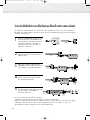 22
22
-
 23
23
-
 24
24
-
 25
25
-
 26
26
-
 27
27
-
 28
28
-
 29
29
-
 30
30
-
 31
31
-
 32
32
-
 33
33
-
 34
34
-
 35
35
-
 36
36
-
 37
37
-
 38
38
-
 39
39
-
 40
40
-
 41
41
-
 42
42
-
 43
43
-
 44
44
-
 45
45
-
 46
46
-
 47
47
-
 48
48
-
 49
49
-
 50
50
-
 51
51
-
 52
52
-
 53
53
-
 54
54
-
 55
55
-
 56
56
-
 57
57
-
 58
58
-
 59
59
-
 60
60
-
 61
61
-
 62
62
-
 63
63
-
 64
64
-
 65
65
-
 66
66
-
 67
67
-
 68
68
-
 69
69
-
 70
70
-
 71
71
-
 72
72
-
 73
73
-
 74
74
-
 75
75
-
 76
76
-
 77
77
-
 78
78
-
 79
79
-
 80
80
-
 81
81
-
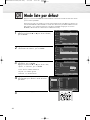 82
82
-
 83
83
-
 84
84
-
 85
85
-
 86
86
-
 87
87
-
 88
88
-
 89
89
-
 90
90
-
 91
91
-
 92
92
-
 93
93
-
 94
94
-
 95
95
-
 96
96
-
 97
97
-
 98
98
-
 99
99
-
 100
100
-
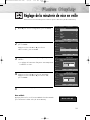 101
101
-
 102
102
-
 103
103
-
 104
104
-
 105
105
-
 106
106
-
 107
107
-
 108
108
-
 109
109
-
 110
110
-
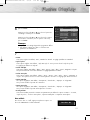 111
111
-
 112
112
-
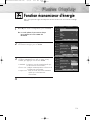 113
113
-
 114
114
-
 115
115
-
 116
116
-
 117
117
-
 118
118
-
 119
119
-
 120
120
-
 121
121
-
 122
122
-
 123
123
-
 124
124
-
 125
125
-
 126
126
-
 127
127
-
 128
128
-
 129
129
-
 130
130
-
 131
131
-
 132
132
-
 133
133
-
 134
134
-
 135
135
-
 136
136
-
 137
137
-
 138
138
-
 139
139
-
 140
140
-
 141
141
-
 142
142
-
 143
143
-
 144
144
Samsung HP-S4253 Manuel utilisateur
- Catégorie
- Téléviseurs à écran plasma
- Taper
- Manuel utilisateur
- Ce manuel convient également à
Documents connexes
-
Samsung SP-R4212 Manuel utilisateur
-
Samsung HP-S4233 Manuel utilisateur
-
Samsung HP-S4233 Manuel utilisateur
-
Samsung HP-S5073C Manuel utilisateur
-
Samsung HP-S4273C Manuel utilisateur
-
Samsung SP-S4243 Manuel utilisateur
-
Samsung HP-R4272C Manuel utilisateur
-
Samsung TX-S3082WH Manuel utilisateur
-
Samsung TX-S2740 Manuel utilisateur
-
Samsung SP-P4231 Manuel utilisateur